なんというおっさんホイホイ…。
幼い頃にビックリマンシールを集めるのが生きがいだったという人もいることでしょう。「悪魔VS天使」なんてビックリマンシールブームの火付け役でしたし、ヘッドロココのキラキラシールは憧れそのものでしたね。『キラキラシールカメラ』はそんな少年時代の思い出を再現するのにピッタリなアプリっぽいよ。
好きな写真をビックリマンシール風にできちゃう
ビックリマンシールはいつからか、キラキラシールだけでなく、ホログラムシールなんかも登場してバリエーションが豊かになっていきました。賛否両論あったとは思いますが、個人的な意見としては、ホロよりキラの方が好きだったなぁ。
そんな思い出に浸りながら、ビックリマンシール風写真の作成を実践していきましょう。
写真にタイトルをつけてトリミング
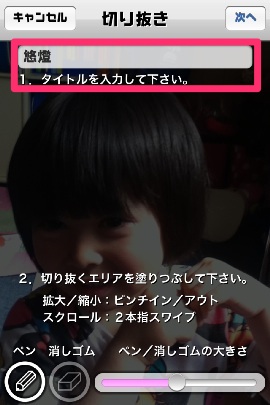
アプリを起動したら、まずは写真を撮影します。撮影したら、写真にタイトルを付けてあげましょう。付けたタイトルがビックリマンシールのあのタイトル風になります。

お次は写真のトリミング。シールにしたい部分を鉛筆で塗りつぶしていきます。塗りつぶしするときのコツは拡大・縮小を上手に使い分けること。あとは太さの調節も行いつつ確実にトリミングしていきましょう。
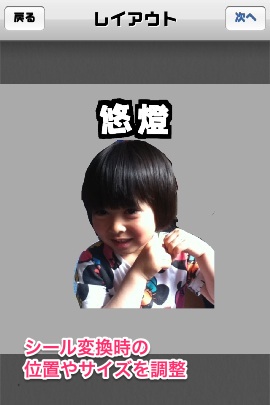
トリミングまで終えたら、あとはサイズと位置の調整を行います。グレーの枠内がキラキラシールになる部分なので範囲内でうまく調整してあげましょう。
キラキラだけじゃない。ホロやノーマルシールも作れるよ
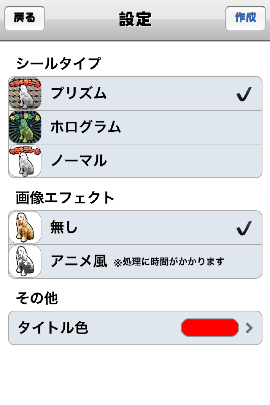
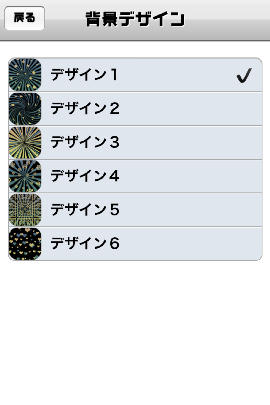
レイアウトを決定したら、いよいよシールの設定を行っていきます。シールのタイプは全部で3つ。プリズム(キラキラ)、ホログラム、ノーマルの3種類。ホログラムを指定した場合は、さらに背景デザインが6種類から選択できます。かなり凝ってますね。
すべての設定が完了したら、【作成】をタップしてシールを作成しましょう。

完成したキラキラシールがこちら。傾きに合わせて輝き具合が変化します。これはけっこう面白い。
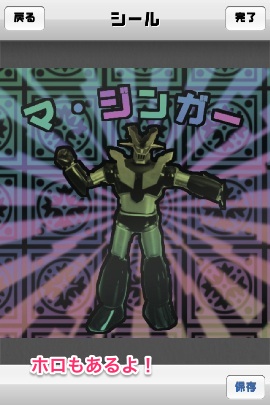
ちなみにホログラムはこんな感じ。被写体によってはかなりサマになりそうですね。うん、悪くない!
オリジナルなキラキラシールを作成して、プリンターからシールで出したらかなり楽しいことになりそうです。
アプリのダウンロードはこちらから
[amazonjs asin=”B0018P8QZM” locale=”JP” title=”ELECOM 貼れる写真用紙 EDT-NLL30″][amazonjs asin=”B0002YM1HE” locale=”JP” title=”ポケットシールプリンター プリンセル”]




コメント